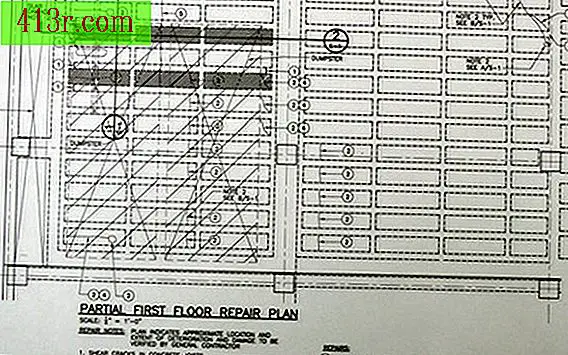De ce Netflix nu transmite pe iPad-ul meu?
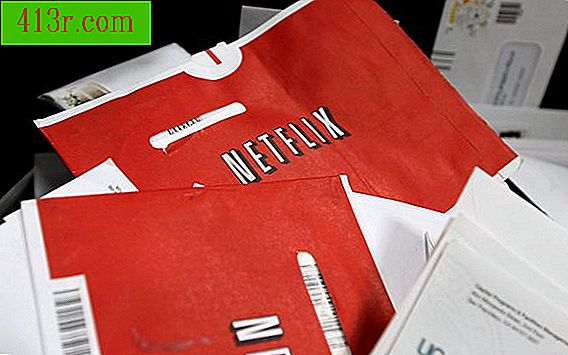
Probleme de formatare
Pentru ca spectatorii să poată accesa filmele Netflix pe iPad, Netflix oferă o aplicație iPad gratuită care vă permite să accesați contul Netflix și să căutați și să transferați filme într-un format compatibil cu tableta. Unul dintre motivele pentru care filmele de pe site nu funcționează pe iPad este că dezvoltatorii Apple au ales să susțină doar videoclipuri care aveau un format deschis, ceea ce înseamnă că nu trebuie să descarce software suplimentar care să le folosească ca videoclipuri Flash. Din fericire, majoritatea fișierelor Flash și alte fișiere video similare sunt ușor convertite în codare video H.265 sau HTML5, susținute de iPad. Aplicația Netflix oferă formatul convertit pentru videoclipuri, astfel încât să le puteți transmite direct pe iPad.
Probleme de conectare
Netflix necesită o conexiune puternică la Internet pentru a transfera videoclipuri. Dacă încercați să transferați pe iPad numai cu o conexiune 3G sau cu un semnal Wi-Fi foarte slab, este posibil ca ecranul să pară înghețat sau conexiunea poate fi anulată din cauza asta. Verificați "Setările" de pe iPad pentru a vă asigura că sunteți conectat (ă) la o rețea Wi-Fi adecvată. Oprirea completă a conexiunii de date celulare este o idee bună. În acest fel, iPad-ul dvs. nu va încerca să comute între două conexiuni și să transmită prin rețeaua celulară. Oprirea rețelei celulare atunci când nu o utilizați poate, de asemenea, prelungi durata de viață a bateriei.
Probleme de restaurare
Dacă conexiunea Wi-Fi este configurată corect și puteți utiliza Internet fără probleme, dar aplicația Netflix continuă să înghețe când încercați să încărcați un film, este posibil să trebuiască să restaurați setările de rețea ale iPad-ului. Netflix nu a oferit o explicație oficială pentru această eroare, dar soluția funcționează indiferent de sursa problemei. Accesați aplicația "Setări" de pe iPad și alegeți "Restaurare", apoi "Restaurați setările de rețea" și confirmați alegerea dvs. Acest lucru restabilește, în principiu, conexiunea iPad Wi-Fi. După terminarea restaurării, apăsați zona "Wi-Fi" sub "Setări" și selectați rețeaua pentru a vă reconecta. Introduceți parola dacă solicitați acest lucru, apoi încercați din nou transmisia Netflix.
Erori software
În timp, toate calculatoarele dezvoltă erori, iar iPad-ul nu face excepție. Dacă aveți probleme, cum ar fi eșecuri ale aplicațiilor Netflix, de exemplu, că se închide automat fără un motiv aparent, este posibil să fiți nevoit să reporniți iPad-ul. Apăsați și mențineți apăsat butonul Suspend / Wake (Așteptare / Trezire) până când vi se va indica defilarea comutatorului virtual. Glisați degetul pe acest întrerupător și așteptați ca procesul de închidere să se termine. Așteptați câteva minute înainte de a reporni iPad-ul prin apăsarea și menținerea din nou a butonului Suspend / Wake din nou. Încercați din nou Netflix după repornirea iPad-ului pentru a vedea dacă problema este rezolvată.